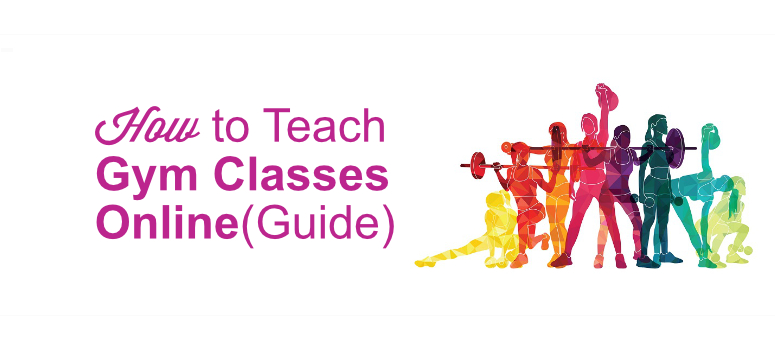
Quer oferecer aulas de ginástica on-line? Enquanto as pessoas ficam em casa durante a pandemia, oferecer aulas de ginástica on-line é uma ótima maneira de ajudá-las a manter a forma e a sanidade. Dessa forma, você pode ensinar exercícios caseiros fáceis de fazer para ajudá-las a perder alguns quilos e gordura e aumentar a força.
Neste artigo, mostraremos a você como dar aulas de ginástica on-line, passo a passo.
Benefícios de dar aulas de ginástica on-line
Ter um site de fitness pode ter várias vantagens. Aqui estão algumas delas.
- Alcançar uma grande base de usuários, independentemente das fronteiras geográficas.
- Obter uma renda passiva sólida oferecendo diferentes níveis de associação, cada um com um preço específico.
- É extremamente útil em momentos cruciais, como a crise da Covid-19, quando as pessoas em todo o mundo são aconselhadas a ficar em casa.
Dito isso, vamos agora dar uma olhada em como criar um site para dar aulas de ginástica on-line.
Etapa 1: Criação de um site de aulas de ginástica
A primeira etapa é configurar um site onde você possa criar e vender aulas de ginástica. Aqui está um tutorial que ensinará a você como criar um site do zero.
Quando seu site estiver pronto, é hora de selecionar um plugin de associação.
Para este tutorial, usaremos o plugin MemberPress. É um plugin incrível, repleto de excelentes recursos. Você pode usá-lo para aceitar pagamentos, restringir o acesso aos seus programas de exercícios, permitir downloads de programas e muito mais.
Saiba mais sobre o MemberPress aqui.
Etapa 2: Instalação e configuração do plug-in MemberPress
Usar um plugin de associação, como o MemberPress, é a melhor maneira de criar e vender cursos digitais de condicionamento físico on-line. Ele permite que você restrinja o acesso ao conteúdo premium do seu site para os visitantes regulares do site. Ele permite que você oculte seu conteúdo atrás de um paywall para que nem todos possam acessar o conteúdo.
Para desbloquear o conteúdo, os usuários precisam adquirir uma assinatura no seu site. Como alternativa, você também pode criar cursos gratuitos em troca do endereço de e-mail deles. Portanto, vá em frente e instale esse plugin em seu site.
Depois que a instalação e a ativação forem concluídas, vá para MemberPress ” Options (Opções ) no lado esquerdo do painel. Você verá várias guias aqui.
Cada guia oferece diferentes opções para personalizar suas configurações. Você pode definir as configurações acessando cada uma dessas páginas individualmente.
Etapa 3: Adicionar métodos de pagamento
Para adicionar um método de pagamento, vá para a guia Payments (Pagamentos ). No início, você verá uma página vazia com um sinal de + abaixo de Payment Methods (Métodos de pagamento). Clique nele. Isso expandirá a página com diferentes opções. Clique na seta suspensa abaixo de Gateway para ver as opções de pagamento.
Você verá várias opções aqui, como Authorize.Net, PayPal Standard, PayPal Payments Pro, etc. Selecione a opção que deseja adicionar ao seu site. Quando terminar, clique no botão Update (Atualizar ) para salvar suas configurações.
Etapa 4: Criação de níveis de associação para suas aulas
Ao adicionar diferentes níveis de associação, é fácil categorizar seu curso em diferentes planos de preços.
Para criar um nível de associação, vá para MemberPress ” Memberships ” Add New.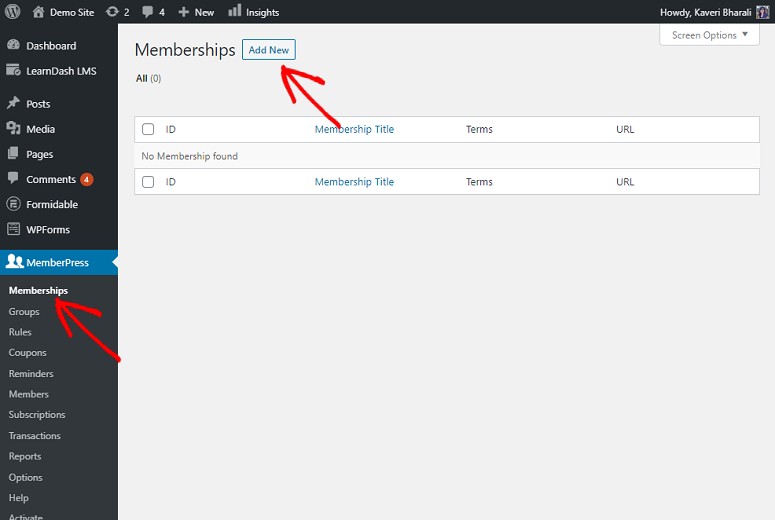
Depois disso, role a página para baixo para encontrar as Membership Options (Opções de associação). Aqui você terá 4 guias diferentes.
- Registro
- Permissão
- Caixa de preços
- Avançado
Na guia Registration (Registro ), é possível configurar o texto do botão de registro e ter a opção de ativar uma mensagem de agradecimento personalizada, definir se deseja ou não enviar uma mensagem de boas-vindas ao usuário etc.
A seguir, temos a guia Permission (Permissão ). Aqui você pode selecionar quem pode comprar uma associação. Você também tem a opção de configurar uma mensagem de não permissão.
Na guia Preço, você pode adicionar os preços dos níveis de associação. Você também tem a opção de adicionar os benefícios da escolha do nível, etc.
Por fim, na guia Advanced (Avançado ), você pode adicionar URL de acesso à associação, termos de preços da associação etc.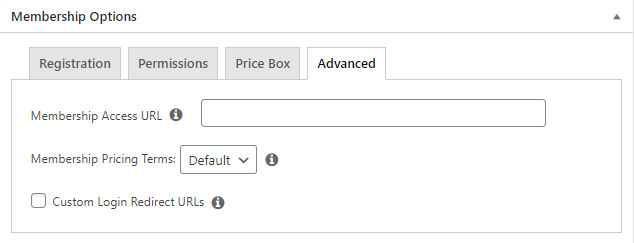
Etapa 5: adição de regra de acesso
A adição de uma regra de acesso é uma ótima maneira de limitar a acessibilidade de suas aulas a determinados usuários. Para adicionar as regras de acesso, vá para MemberPress ” Rules ” Add New.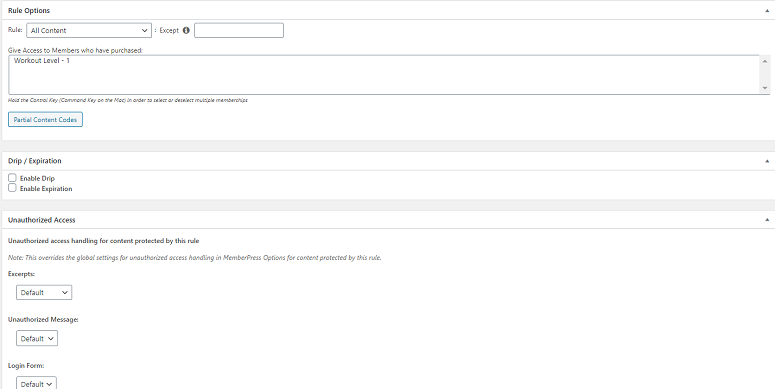
Depois de adicionar as regras, vá em frente e salve suas configurações. Seu site agora está pronto para publicar o conteúdo.
Etapa 6: Adicionar seus programas de aulas de ginástica para membros
Para adicionar um programa de aula de ginástica para seus usuários, vá para Post ” Add New (Publicar ” Adicionar novo ) no painel do WordPress. Agora, adicione seu conteúdo usando o editor do WordPress. Se você for novo no WordPress, veja como adicionar seu conteúdo, inclusive arquivos de mídia.
Você também pode adicionar categorias, tags, imagens em destaque, etc. à sua postagem. Quando terminar de criar o conteúdo, role a página para baixo e encontre a seção MemberPress Unauthorized Access.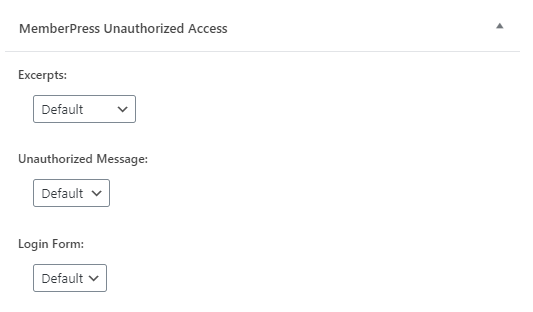
Basta clicar no menu suspenso e selecionar as opções que melhor atendam às suas necessidades. Quando terminar, pressione o botão Publish (Publicar ) para que a postagem seja publicada. Agora você pode ir para All Post e verificar sua postagem ativa. Com base em nossas configurações, essa postagem estará disponível para os usuários que adquiriram o nível de treino – 1.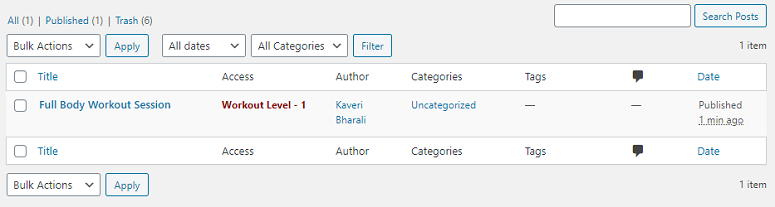
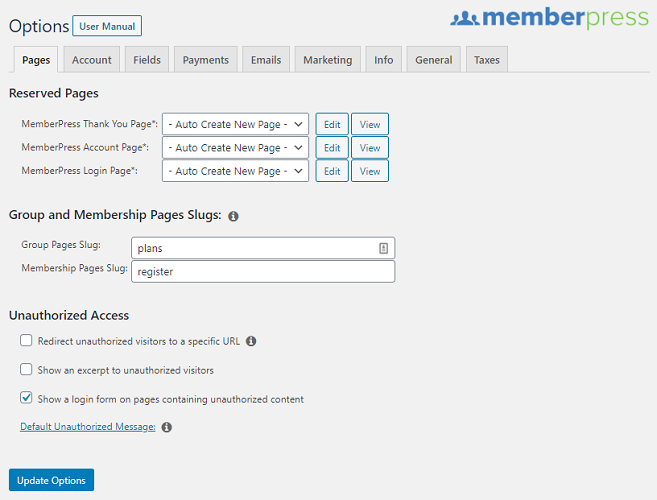
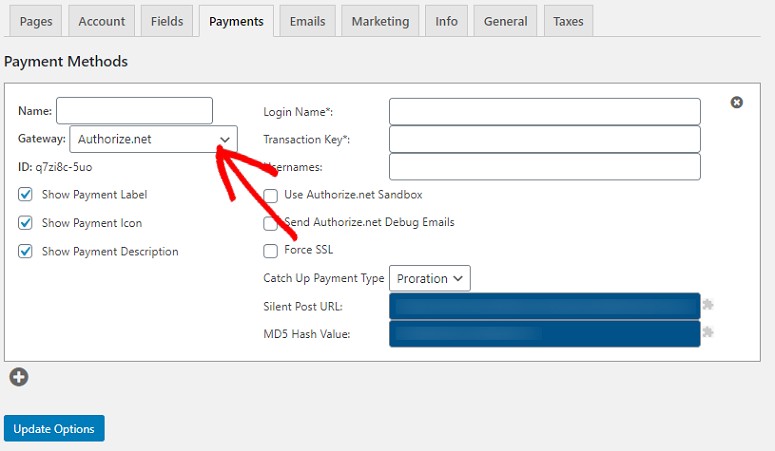
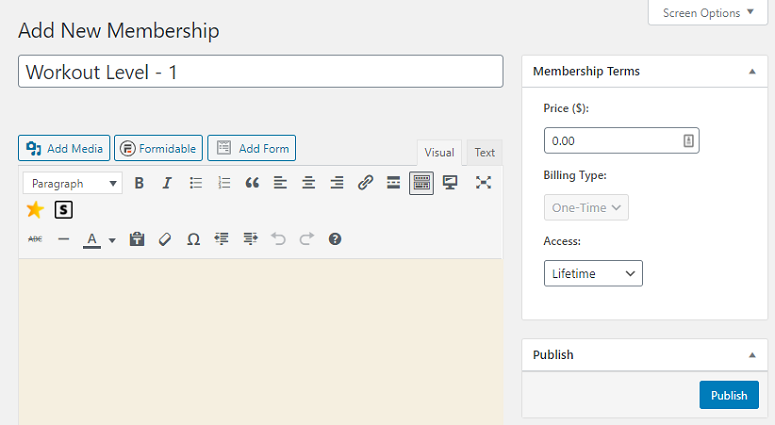
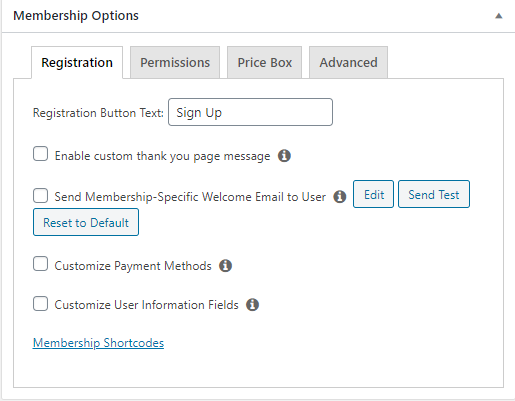
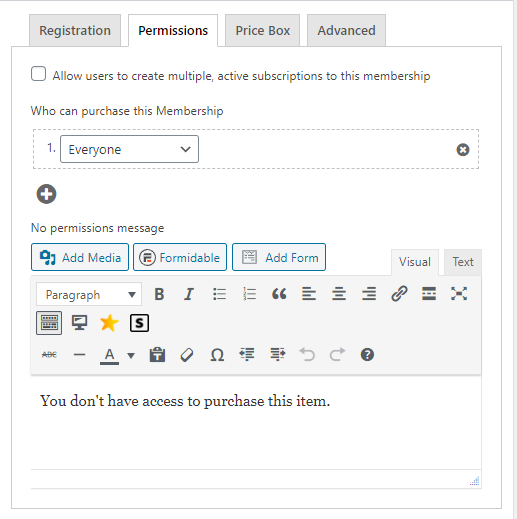
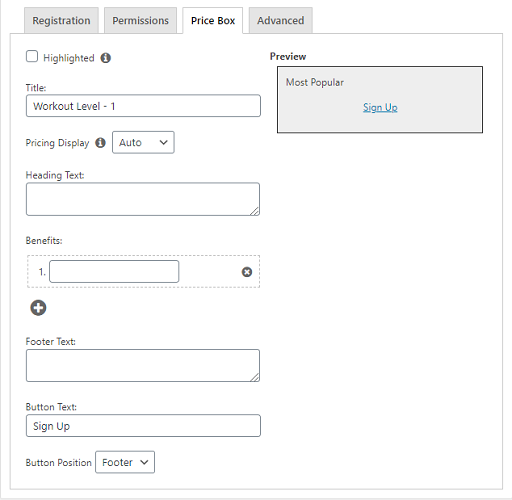
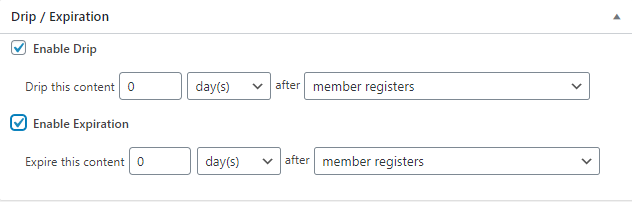
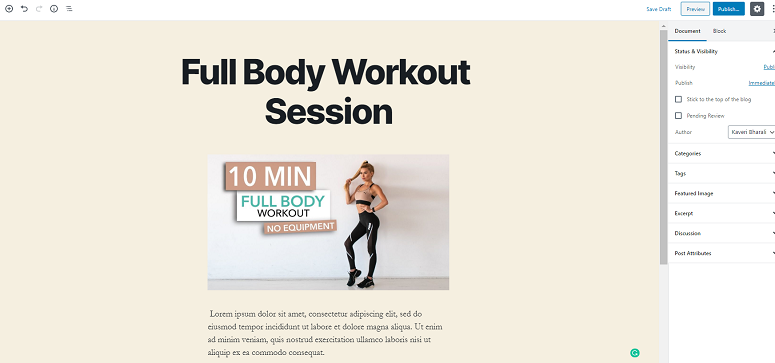

Comentários Deixe uma resposta